Ein WPS-Dateityp ist mehr oder weniger wie die DOC-Dateitypen, da sie auch Arten von Textdokumenten sind, die mit der Microsoft Works Word Processor-Anwendung erstellt werden können. Es kann auch vorkommen, dass Sie für fortgeschrittene Formatierungseinstellungen von WPS in PDF konvertieren müssen. Keine Sorge! Hier finden Sie Tipps zum WPS-Format und Tricks, wie Sie WPS ohne viel Aufwand in PDF umwandeln können.
Teil 1: Der einfachste Weg zur Konvertierung von WPS nach PDF
PDFelement Pro - Das beste Werkzeug zum Zuschneiden von Bildern im PDF-Format
Wenn Sie nach einem Weg suchen, eine WPS-Datei in eine PDF-Datei umzuwandeln, empfehle ich Ihnen PDFelement ProPDFelement Pro. Dieses PDF-Tool ist mehr als ein WPS-zu-PDF-Konverter, mit dem Sie PDF-Dateien aus Textdateien, HTML, Webseiten, Bildern und mehr erstellen können. Die erstellten PDF-Dateien sind von hoher Qualität und können mit vielen PDF-Tools geöffnet und gelesen werden.
Warum sie diesen PDF-Konvertierer wählen sollten:
-
Konvertieren Sie Microsoft Office-Dateien, WPS, PDF, HTML und vieles mehr in PDF.
-
Sie können PDF auch in Word, Excel, PPT, EPUB und andere Formate konvertieren.
-
Sie können das PDF bearbeiten, mit Anmerkungen versehen, markieren und kommentieren.
-
Dieser WPS-zu-PDF-Konverter kann Ihnen helfen, das PDF zur besseren Übertragung zu komprimieren.
-
Es kann Ihnen helfen, Ihre PDF-Dateien durch Hinzufügen von Passwörtern zu schützen.
-
Mit der OCR-Funktion können Sie gescannte PDFs bearbeiten und konvertieren.
Einfache Schritte zum Konvertieren von WPS in PDF
Schritt 1. Das Programm starten
Wenn Sie das Programm auf Ihren Computer heruntergeladen haben, folgen Sie einfach den Installationsanweisungen auf dem Bildschirm, um das Programm einzurichten. Doppelklicken Sie dann auf das Programmsymbol, um das Programm zu starten.
Schritt 2. WPS-Dateien importieren
Klicken Sie dann auf das Menü "Create PDF" und es öffnet sich ein Fenster zum Durchsuchen und Auswählen der gewünschten WPS-Datei. Wählen Sie die WPS-Datei aus und importieren Sie diese in das Programm. Ihre Datei wird mit dem WPS zu PDF-Konverter geöffnet.
Schritt 3. Fangen Sie an, WPS in PDF zu konvertieren
Nun wechseln Sie in das Menü "Datei" und klicken Sie auf "Speichern unter". Geben Sie einen neuen Namen und einen Ordner an, um die Ausgabedatei zu speichern, und klicken Sie dann auf "Speichern", um die Konvertierung zu starten. Die erzeugte PDF-Datei wird mit diesem Programm automatisch geöffnet. Überprüfen Sie einfach den Ordner.
Schritt 4. Mehrere WPS zu einer PDF zusammenfassen
Sie können auch mehrere WPS-Dateien zu einem PDF zusammenführen. Klicken Sie dazu in der Hauptoberfläche auf die Schaltfläche "PDF kombinieren" und importieren Sie mehrere WPS-Dateien in das Programm. Zuletzt klicken Sie auf "Datei" , "Speichern", um die Datei im PDF-Format zu speichern.
Teil 2: Konvertieren von WPS nach PDF in Microsoft Word 2010
-
Schritt 1. Öffnen Sie Microsoft Word 2010 und klicken Sie auf die Registerkarte 'Datei'. Wählen Sie dort die Option 'Öffnen'.
-
Schritt 2. Wenn das Fenster 'Öffnen' erscheint, klicken Sie auf das Feld 'Dateityp' und wählen Sie die Erweiterung '*. wps'.
-
Schritt 3. Wählen Sie anschließend die zu konvertierende WPS-Datei mit Hilfe des Dateibrowsers aus. Wählen Sie abschließend 'Öffnen'.
-
Schritt 4. Nachdem die WPS-Datei in Word geöffnet wurde, navigieren Sie erneut zu 'Datei' und wählen Sie 'Speichern unter' aus dem Menü.
-
Schritt 5. Wählen Sie in der Liste 'speichern unter Typ' die Option 'PDF'.
-
Schritt 6. Nachdem das Fenster 'Speichern unter' angezeigt wird, geben Sie der Datei im Feld 'Dateiname' einen Namen. Zusätzlich müssen Sie einen Ort angeben.
-
Schritt 7.Klicken Sie nun auf 'Speichern' um die Konvertierung zu vervollständigen.
Teil 3: Top 5 Online Free WPS zu PDF Konverter
#1. Zamzar WPS zu PDF Konverter
Zamzar bietet eine kostenlose Web-Plattform, um in drei einfachen Schritten WPS in PDF zu konvertieren. Zamzar bietet die Funktion der Konvertierung von verschiedenen Dateitypen in PDFs einschließlich doc, xls, ppt und Bilddateien in PDFs. Es unterstützt den Upload von bis zu 100 MB großen Dateien, die in fünf Teile aufgeteilt sein können.
Pro:
-
Es kann eine Vielzahl von Dateiformaten in PDF konvertieren.
-
Mit einem Konto bei Zamzar können Benutzer Dateien bis zu 1 GB für die Konvertierung hochladen.
Contra:
-
Es verwendet E-Mails, um die konvertierte Datei an das Ziel zu senden.
-
Personen ohne Accounts können nur Dateien bis zu einer Größe von 100 MB hochladen.
#2. Office Converter
Mit diesem kostenlosen WPS zu PDF-Konverter können Sie WPS-Dokumente einfach online in PDF-Dateien konvertieren. Die Benutzeroberfläche ist leicht zu bedienen und liefert direkte und schnelle Ergebnisse. Es unterstützt die Konvertierung aller gängigen Dateitypen und die maximale Dateigröße ist auf 10 MB begrenzt.
Pro:
-
Das interface ist simpel und direkt.
-
Die Bandbreite der Dateiformate, die in PDFs umgewandelt werden können, ist enorm groß.
Contra:
-
Es können nur Dateien mit einfachen Formatierungen schnell konvertiert werden.
-
Die maximale Dateigröße ist auf 10 MB begrenzt.
#3. conv2pdf
conv2pdf ist eine kostenlose Seite, auf der WPS-Dokumente in PDF-Dateien umgewandelt werden können. Die Website unterstützt auch die Konvertierung aller gängigen Dateitypen, neben einer Dateigrößenbeschränkung von 6 MB für die hochgeladenen Dateien.
Pro:
-
Benutzer können ihre Dokumente teilweise mit Passwörtern schützen, bevor sie konvertiert werden.
-
Das Interface erlaubt es dem Benutzer auch, Dokumente vor der Konvertierung zu formatieren.
Contra:
-
Redaktionelle Features werden nicht unterstützt.
-
Die maximale Dateigröße beträgt nur 6 MB.
#4. Secure Convert-doc
Wie der Name schon sagt, können Sie mit diesem kostenlosen Online WPS zu PDF-Konverter WPS-Dateien kostenlos in einer sehr sicheren Verbindung zu PDF konvertieren. Es unterstützt alle gängigen Dateitypen wie doc, xls, ppt und Bilder für die Konvertierung nach PDF.
Pro:
-
Es bietet ein sicheres Netzwerk für die Dateikonvertierung, da keine E-Mail-Registrierung erforderlich ist.
-
Es gibt keine Begrenzung der Dateigröße von Uploads.
Contra:
-
Das Interface ist zu simpel gehalten.
-
Die zu konvertierenden Dateien können vor der Konvertierung nicht bearbeitet werden.
#5. fileminx
fileminx erlaubt es Anwendern, WPS in Echtzeit in PDF umzuwandeln. Es unterstützt auch die Konvertierung von Dokument-, Audio- und Videodateien. Ein Benutzer kann eine Datei maximal 50 MB für die Konvertierung hochladen.
Pro:
-
Die Website verlangt nicht, dass Benutzer ihre E-Mail-Adressen registrieren.
-
Es ist eine geschützte und virenfreie Methode der Dateikonvertierung.
Contra:
-
Große Dateien brauchen Zeit, um konvertiert zu werden.
-
Die obere Grenze für die Dateigröße bei der Konvertierung ist 50 MB.
Teil 4: Wie man eine WPS-Datei auf Mac öffnet
-
Schritt 1. Gehen Sie zur WPS-Datei und klicken Sie mit der rechten Maustaste darauf. Wählen Sie nun 'Informationen bekommen' aus der Liste.
-
Schritt 2. Dies führt zu einer Dialogbox mit vielen Registerkarten. Navigieren Sie zu derjenigen, die den Namen 'Name und Erweiterung' hat. Wenn der Abschnitt geschlossen ist, wählen Sie den Pfeil, um den Dateinamen und die Dateierweiterung anzuzeigen.
-
Schritt 3. Next modify the .wps extension to .rtf, which opens easily in Mac as on PC.
-
Schritt 4. Nachdem Sie die Dateierweiterung auf. rtf geändert haben, speichern Sie die Änderung und schließen Sie das Fenster. Wenn eine kleine Dialogbox erscheint, wählen Sie die Option '.rtf benutzen'.
-
Schritt 5. Öffnen Sie nun die Datei erneut mit der Textbearbeitungssoftware oder Word für Mac.


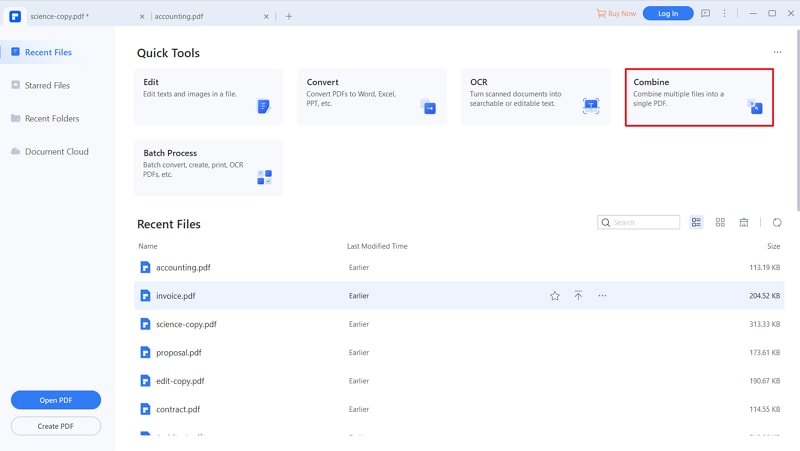
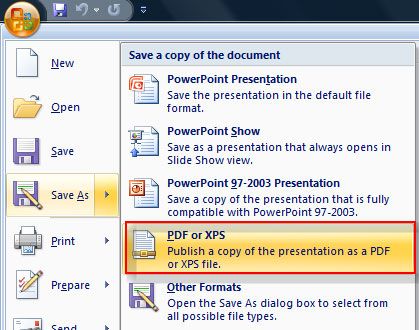

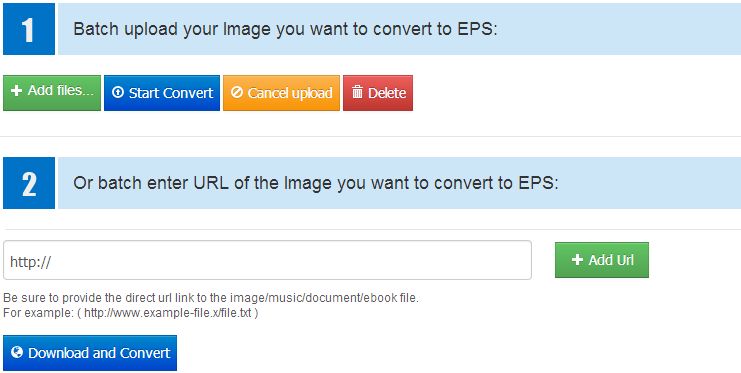
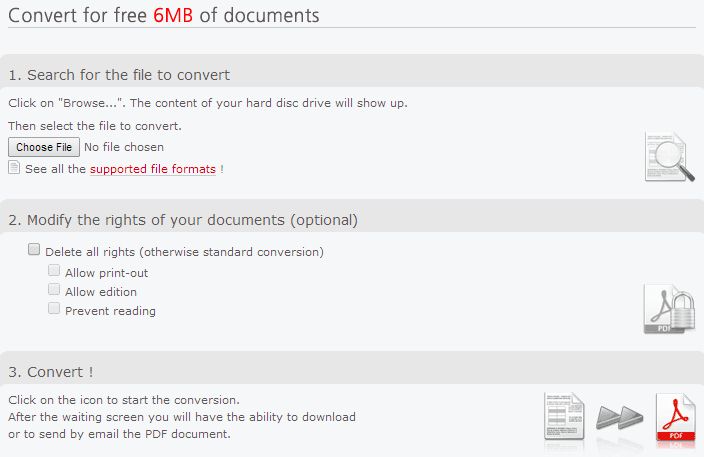
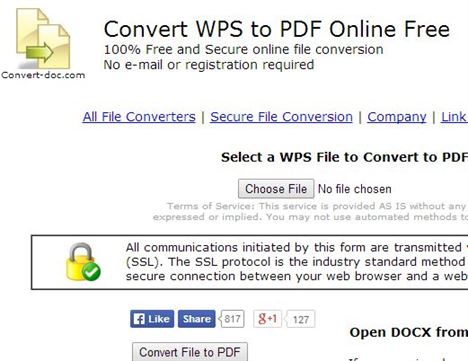
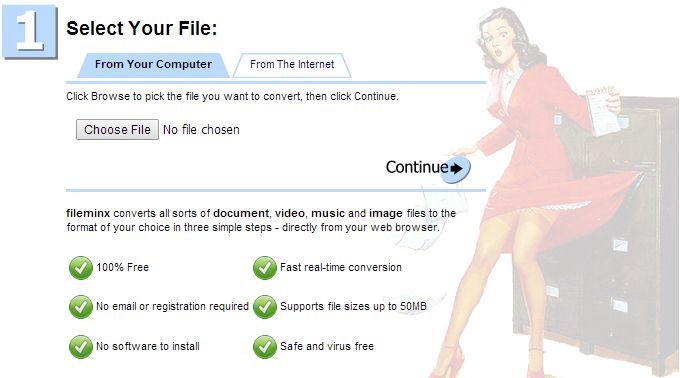
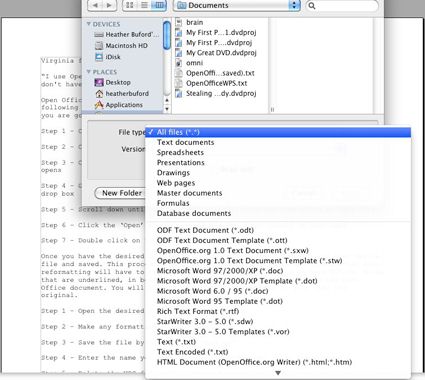
Alexander Wagner
staff Editor